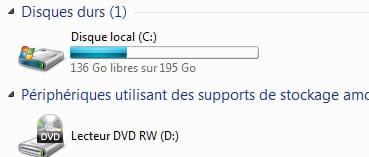Pb bizare sur mon disque C
Résolu
manutd99
Messages postés
380
Statut
Membre
-
manutd99 Messages postés 380 Statut Membre -
manutd99 Messages postés 380 Statut Membre -
Bonjour, VOILA je vient d'installer windows et fait quelque mise a jour . mon disque dure est de 1to et voila ce qui m'affiche . dite moi comment je peut faire , ou si je peut laissé comme ça sans problème .
merci

merci

A voir également:
- Pb bizare sur mon disque C
- Cloner disque dur - Guide
- Defragmenter disque dur - Guide
- Test disque dur - Télécharger - Informations & Diagnostic
- Chkdsk disque dur externe - Guide
- Nettoyage de disque - Guide
13 réponses

Bonjour.
Afin de pouvoir vous aider, il est nécessaire de nous fournir un aperçu de l'organisation de votre(vos) disque(s).
Pour ouvrir le Gestionnaire des disques et envoyer une capture
1 - Ouvrez le "Gestionnaire des disques" : faire touche "Windows" + touche "R".
Cette fenêtre s'ouvre.
2 - Dans la zone de saisie "Ouvrir" : entrez diskmgmt.msc (vous pouvez faire un "copier-coller").
3 - Cliquez sur le bouton OK.
La fenêtre du Gestionnaire des disques s'ouvre.
4 - Étendez la fenêtre et ajustez les colonnes afin que les informations importantes soient exploitables.
5 - Faites une capture de cette fenêtre
6 - Déposez le fichier de capture sur https://www.cjoint.com/ .
7 - Copiez le lien généré.
8 - Collez le lien dans votre prochain message.
Afin de pouvoir vous aider, il est nécessaire de nous fournir un aperçu de l'organisation de votre(vos) disque(s).
Pour ouvrir le Gestionnaire des disques et envoyer une capture
1 - Ouvrez le "Gestionnaire des disques" : faire touche "Windows" + touche "R".
Cette fenêtre s'ouvre.
2 - Dans la zone de saisie "Ouvrir" : entrez diskmgmt.msc (vous pouvez faire un "copier-coller").
3 - Cliquez sur le bouton OK.
La fenêtre du Gestionnaire des disques s'ouvre.
4 - Étendez la fenêtre et ajustez les colonnes afin que les informations importantes soient exploitables.
5 - Faites une capture de cette fenêtre
6 - Déposez le fichier de capture sur https://www.cjoint.com/ .
7 - Copiez le lien généré.
8 - Collez le lien dans votre prochain message.
Vous n’avez pas trouvé la réponse que vous recherchez ?
Posez votre question
Ce disque a bien une capacité de 932 Go.
Mais 736 Go ne sont pas alloués (pas de partition).
Sur cet espace, avec le Gestionnaire de disques, vous pouvez créer une partition.
Partition que vous pouvez dédier à l'enregistrement de vos données personnelles par exemple.
Mais 736 Go ne sont pas alloués (pas de partition).
Sur cet espace, avec le Gestionnaire de disques, vous pouvez créer une partition.
Partition que vous pouvez dédier à l'enregistrement de vos données personnelles par exemple.

Vous pouvez créer une partition sur la totalité de l'espace non alloué.
Par défaut, les données personnelles sont enregistrées sur la partition Système (C:).
Mais il est possible de les déplacer sur une autre partition.
Voyez ici comment faire : https://www.commentcamarche.net/faq/24349-windows-7-deplacer-ses-documents-sur-une-autre-partition#top
Même procédure pour déplacer : "Mes images", "Ma musique", "Mes vidéos", "Téléchargements".
Cette organisation (le Système et les Programmes sur C:, les données personnelles sur une autre partition) permet d'éviter de trucider les données personnelles lors d'une restauration ou d'une réinstallation de Windows.
Par défaut, les données personnelles sont enregistrées sur la partition Système (C:).
Mais il est possible de les déplacer sur une autre partition.
Voyez ici comment faire : https://www.commentcamarche.net/faq/24349-windows-7-deplacer-ses-documents-sur-une-autre-partition#top
Même procédure pour déplacer : "Mes images", "Ma musique", "Mes vidéos", "Téléchargements".
Cette organisation (le Système et les Programmes sur C:, les données personnelles sur une autre partition) permet d'éviter de trucider les données personnelles lors d'une restauration ou d'une réinstallation de Windows.